首页 > 电脑教程
笔者解决win10系统关闭Edge浏览器“开发者设置”页的步骤介绍
2021-10-31 09:01:16 电脑教程
今天教大家一招关于win10系统关闭Edge浏览器“开发者设置”页的操作方法,近日一些用户反映win10系统关闭Edge浏览器“开发者设置”页这样一个现象,当我们遇到win10系统关闭Edge浏览器“开发者设置”页这种情况该怎么办呢?我们可以1、在Cortana搜索栏输入regedit,按回车键进入注册表编辑器 2、定位到 HKEY_LOCAL_MACHINESOFTWAREPoliciesMicrosoftMicrosoftEdge下面跟随小编脚步看看win10系统关闭Edge浏览器“开发者设置”页详细的设置方法:
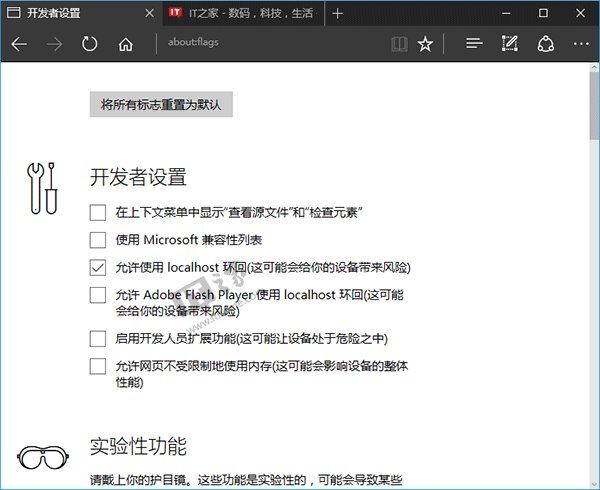
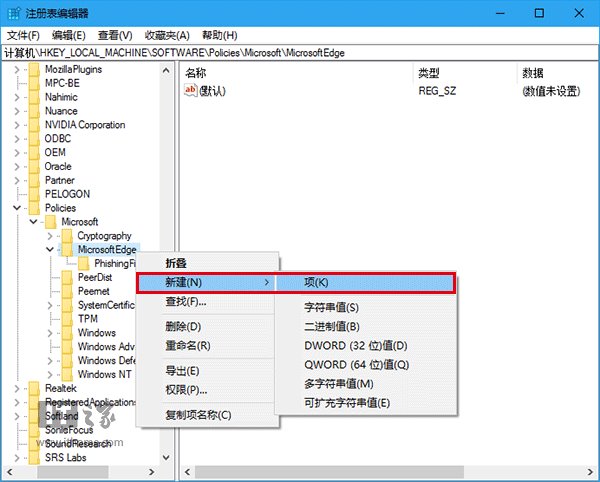
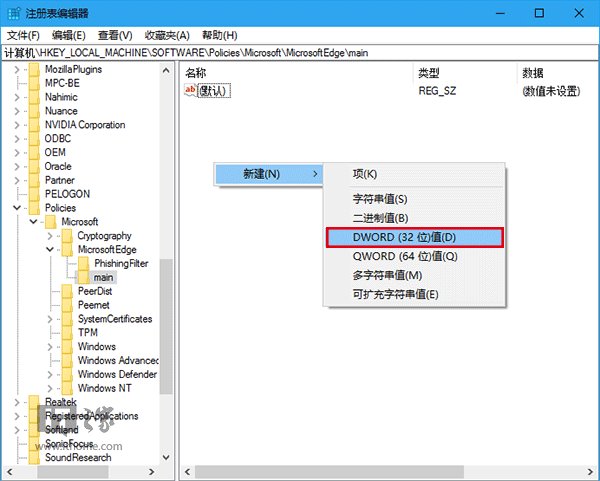
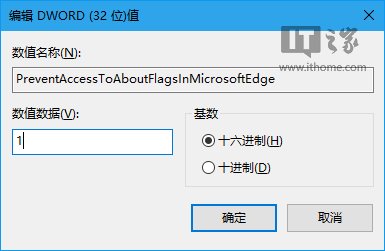
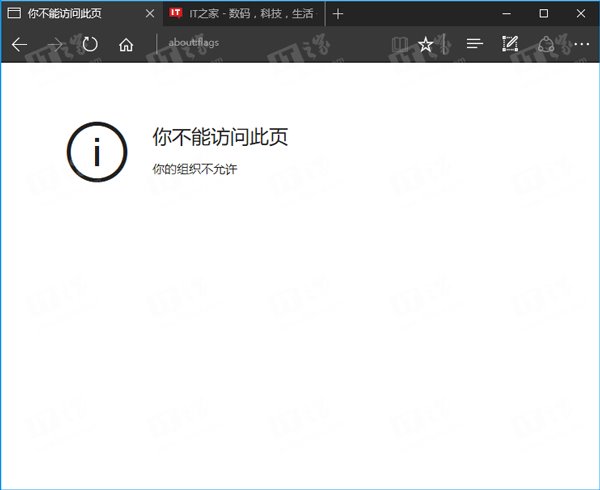
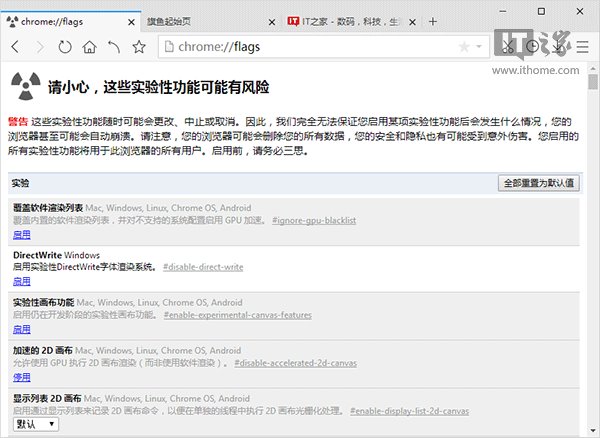
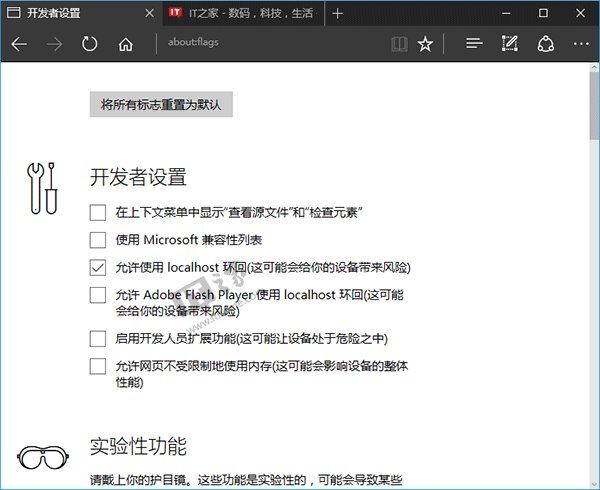
▲在地址栏输入about:flags,按回车键即可进入“开发者设置”页面
如果要停用Edge浏览器的“开发者设置”,只要跟随IT之家在注册表中添加一个值即可。具体操作如下:
1、在Cortana搜索栏输入regedit,按回车键进入注册表编辑器
2、定位到
HKEY_LOCAL_MACHINESOFTWAREPoliciesMicrosoftMicrosoftEdge
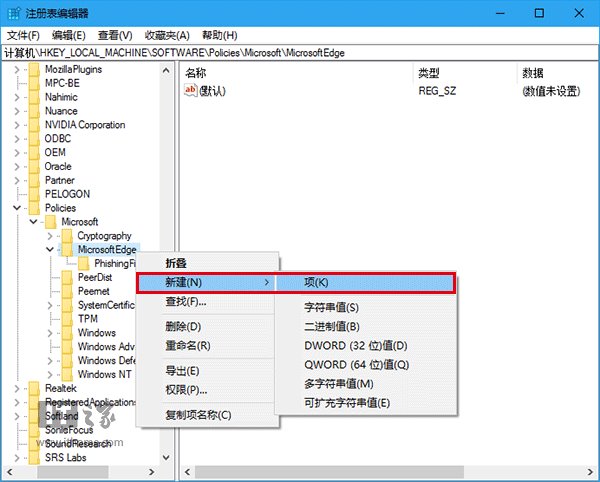
3、新建项(如上图),命名为main
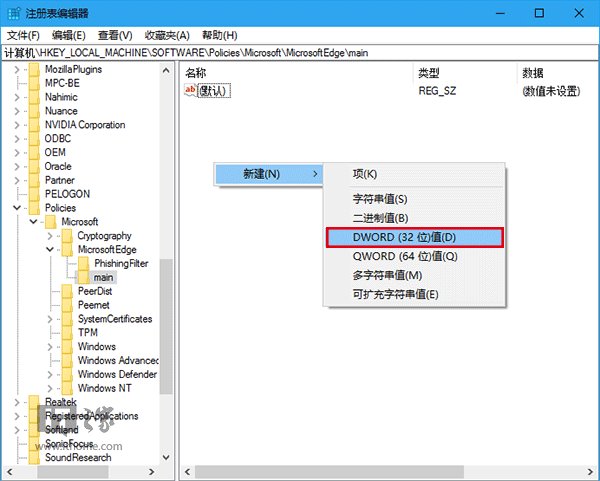
4、新建DWORD(32位)值(如上图),命名为PreventAccessToAboutFlagsInMicrosoftEdge
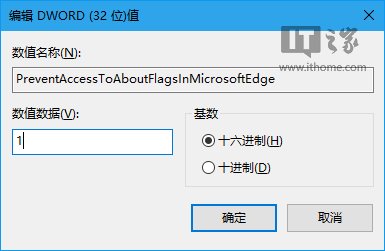
5、双击修改数值数据为1(如上图),重启Edge浏览器
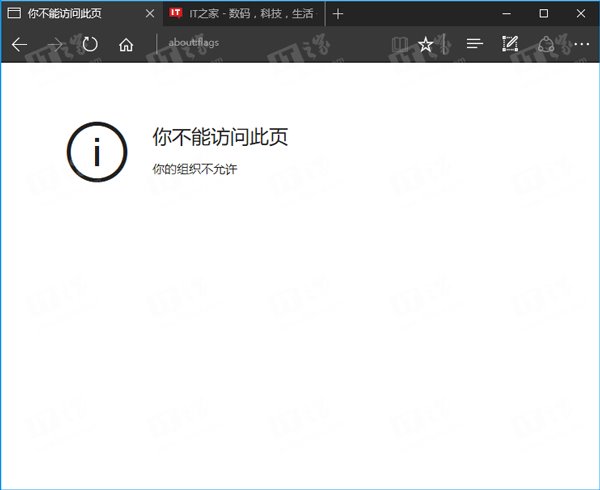
此时再次在地址栏键入about:flags,按回车键后,浏览器会通知你组织上已经决定,不允许你查看该页面(如上图)……证明修改成功。如果要恢复默认设置,把第5步修改的数值数据改回0,或者删除main项即可。
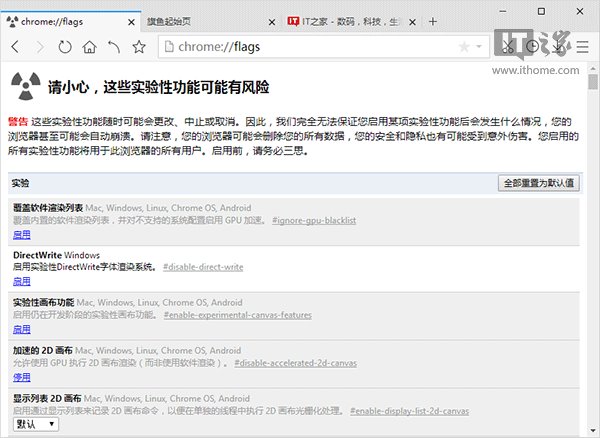
另外,使用Chrome、旗鱼浏览器的用户在地址栏输入about:flags会自动跳转到chrome://flags/(如上图),该页面性质和Edge浏览器以及IE浏览器的“开发者设置”是一样的,只不过名称变为“实验性功能”(当然这个名称是Edge浏览器开发者设置中的一大项),可调节项目也更丰富。
看完这篇关于win10系统关闭Edge浏览器“开发者设置”页的操作方法的教程,小伙伴们都学会了吗?还有不明白的小伙伴可以留言给小编来帮你们解惑。
相关教程推荐
- 2021-10-15 win7能再还原到win10吗,win10变成win7怎么还原
- 2021-09-30 win7怎么调整屏幕亮度,win7怎么调整屏幕亮度电脑
- 2021-08-31 win7笔记本如何开热点,win7电脑热点怎么开
- 2021-08-04 360如何重装系统win7,360如何重装系统能将32改成
- 2021-10-28 win7未能显示安全选项,win7没有安全模式选项
- 2021-10-11 联想天逸5060装win7,联想天逸310装win7
- 2021-07-25 win7无法禁用触摸板,win7关闭触摸板没有禁用选项
- 2021-07-25 win7卡在欢迎界面转圈,win7欢迎界面一直转圈
- 2021-10-27 gta5一直在载入中win7,win7玩不了gta5
- 2021-09-16 win7一直卡在还原更改,win7一直卡在还原更改怎么
热门教程